如何在Windows7系统电脑桌面上添加扫描文件夹
来源:网络收集 点击: 时间:2024-08-17【导读】:
一般打印机连接电脑后能够正常打印文件,但是扫描的文件却不能在桌面显示,很多时候我们只能选择用USB\E-mail或者其他办法,但是遇到需要编辑的文件不能马上在电脑上面操作,这是一件非常麻烦的事情,为此结合我的经验,给大家贡献一种方法,仅做参考。工具/原料morewindows 7 系统E3530C PCL6_W64打印机一台方法/步骤1/7分步阅读
 2/7
2/7 3/7
3/7 4/7
4/7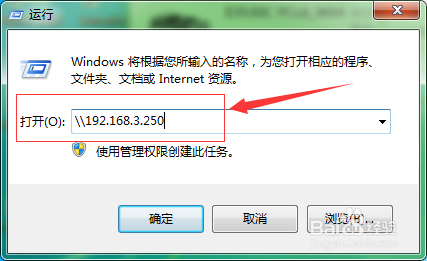 5/7
5/7 6/7
6/7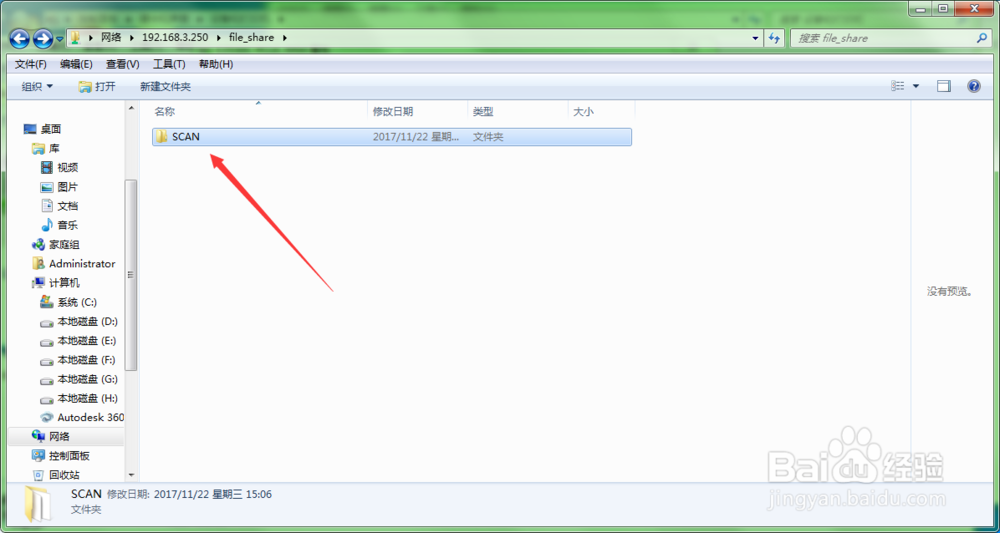 7/7
7/7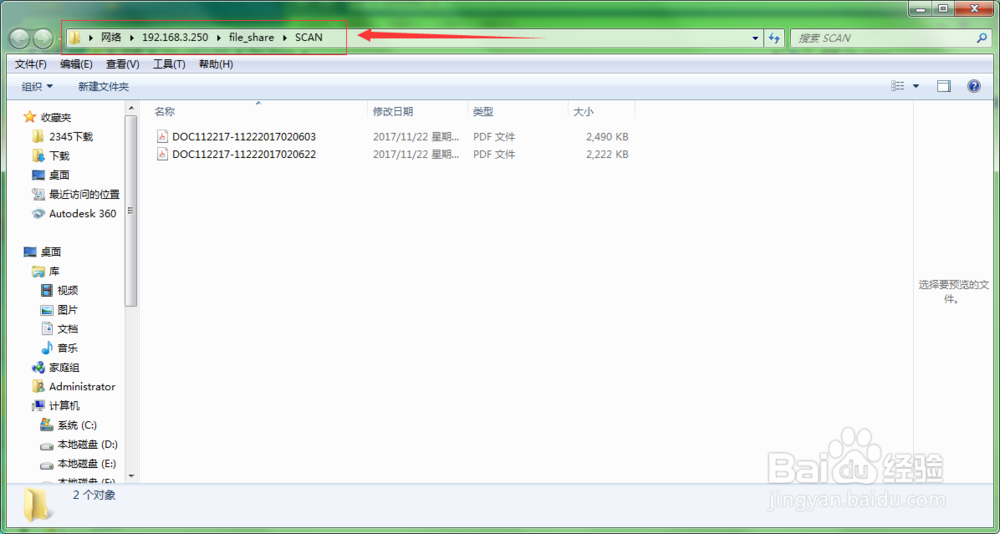 注意事项
注意事项
1.首先,销爹丽需要确认自己的Win7电脑中已经安装了打印机,或在局域网已有共享的打印机的程序。然后点击开始,找到“设备和打印机”并打开,并保证此册佛打印机为默认打印机(就是红框内打印机左下角有绿色的钩)。

 2/7
2/72、右击默认打印机,点击“打印机属性”,然后点击“端口”。
 3/7
3/73、在端口面板下,找到这台打印机的IP地址并复制,此处为192.168.3.250。
 4/7
4/74、再次点击开始,找到“运行”并点击进去,输入刚刚的IP地址“\\192.168.3.250”(此处一定要注意:在IP地址前面需要输入“\\”),点击确定。级伟
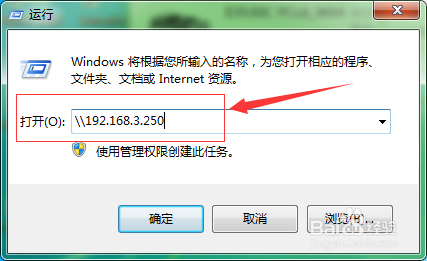 5/7
5/75、然后打开红框内的文件夹。
 6/7
6/76、打开后会看到“scan”文件夹,创建桌面快捷图标。
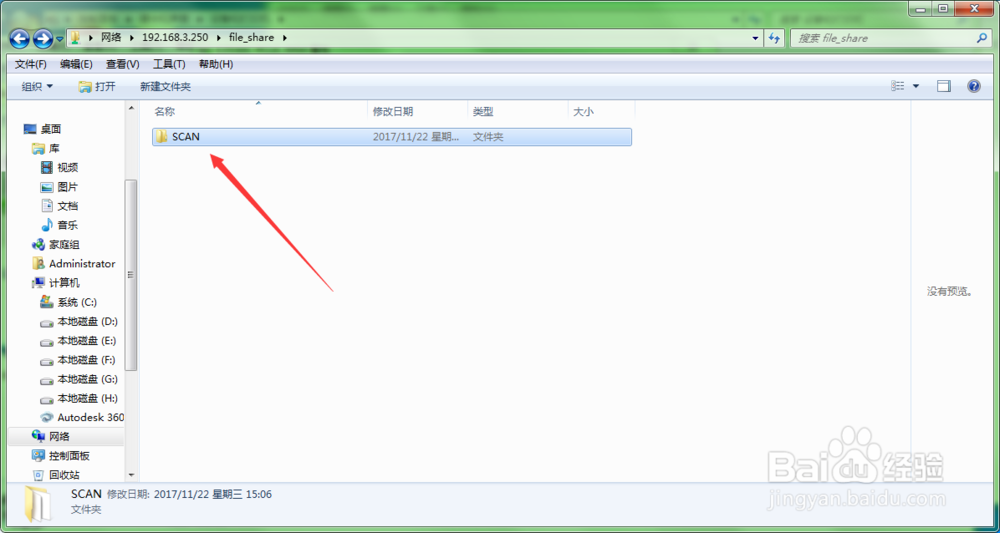 7/7
7/77、打开桌面快捷图标“scan”文件夹,就能看到在扫描的文件了(当然我们在打印机选择扫描的时候,需要选择扫描到电脑文件,这点很重要)。
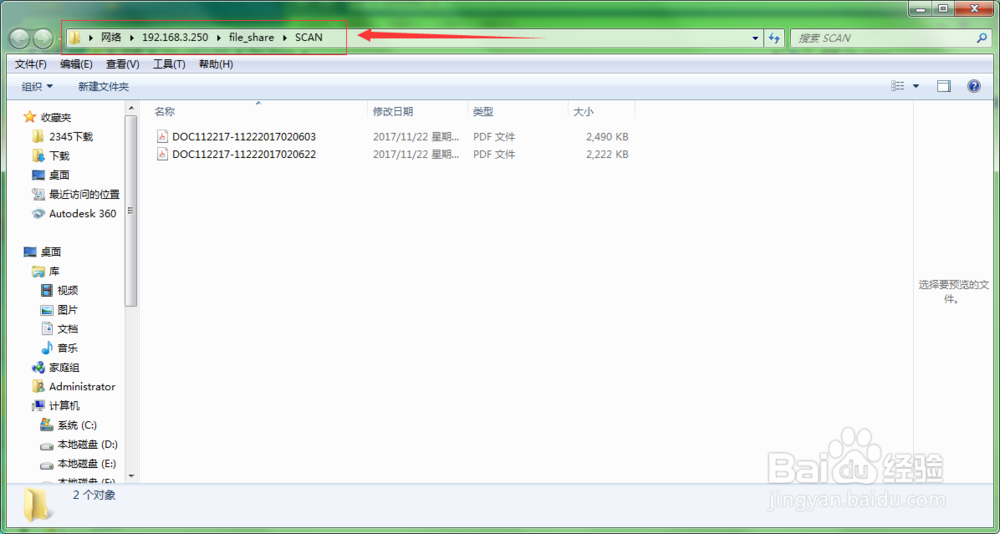 注意事项
注意事项切记:在打印机选择扫描的时候,需要选择扫描到电脑文件,这点很重要
版权声明:
1、本文系转载,版权归原作者所有,旨在传递信息,不代表看本站的观点和立场。
2、本站仅提供信息发布平台,不承担相关法律责任。
3、若侵犯您的版权或隐私,请联系本站管理员删除。
4、文章链接:http://www.1haoku.cn/art_1131019.html
上一篇:原神梵蕈同一怎么过
下一篇:ps如何制作网状图案
 订阅
订阅